Cet article vous apprend à ajouter de la musique à votre vidéo sur votre iPhone.
La vidéo est le moyen le plus intéressant et engageant de partager une idée avec d'autres, déclare l'ancien PDG de YouTube. Les vidéos sont un excellent moyen de capter le public et de transmettre votre message à travers la table. L'utilisation de vidéos n'est que la moitié de la bataille gagnée. Vous avez besoin du bon type de musique et d'une piste audio en option pour avoir une chance. Créez un contenu captivant et engageant avec une combinaison dynamique de vidéo et d'audio qui se complètent. Avec l'aide d'éditeurs vidéo, cela peut être fait rapidement en quelques minutes.
Ajouter de la musique à une vidéo sur iPhone avec iMovie
Les utilisateurs d'appareils Apple ont leur propre iMovie, qui est inclus sur leurs plates-formes. L'éditeur existe depuis trois décennies maintenant et est livré préchargé avec des fonctionnalités d'édition faciles à utiliser. Que ce soit un Macbook, un iPad ou un iPhone, iMovie fonctionne parfaitement sur chacun d'eux. Voici comment ajouter de la musique à une vidéo sur iPhone 12 avec iMovie.
Étape 1 :Déverrouillez votre iPhone, recherchez et lancez l'application iMovie sur votre iPhone.
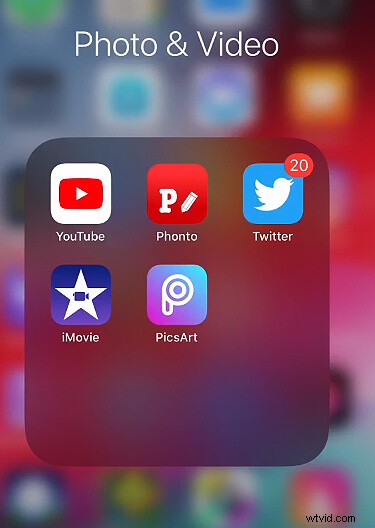
Ouvrez l'application iMovie
Étape 2. Dans l'application iMovie, appuyez sur l'onglet Projet, qui est indiqué en haut. Vous y verrez un bouton Créer un projet, accompagné d'un signe plus.
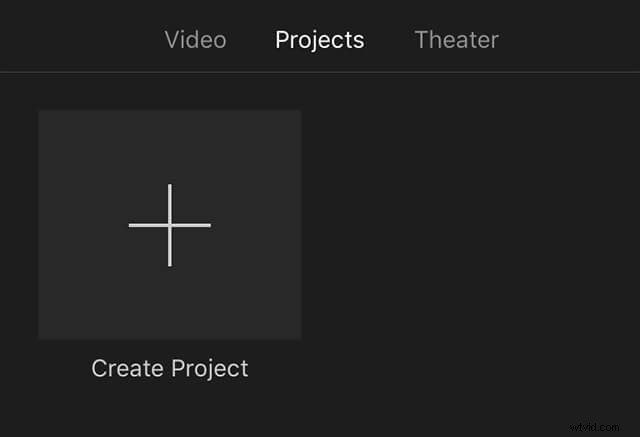
Créer un projet
Étape 3. Vous rencontrerez deux options pour vos vidéos. Appuyez sur l'option Film et continuez avec le projet.
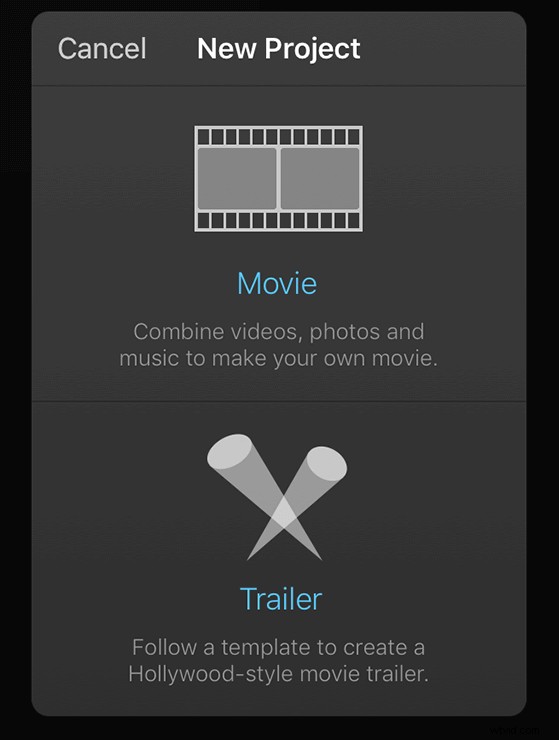
Sélectionnez l'option "Film"
Étape 4. La pellicule s'ouvrira. Sélectionnez une vidéo pour l'ajouter à votre projet. Ensuite, appuyez sur le bouton Créer un film, situé en bas de l'écran.
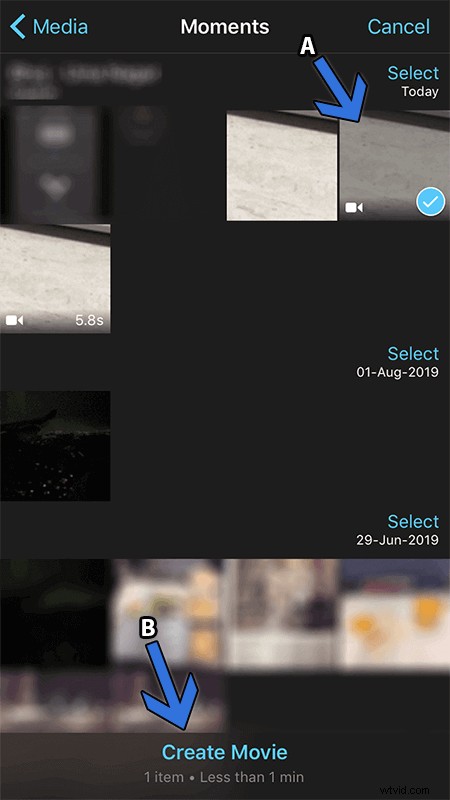
Sélectionnez un fichier vidéo
Étape 5. Appuyez sur le signe "+" indiqué sur le côté gauche de l'écran, puis sélectionnez l'option audio qui est apparue à l'écran.
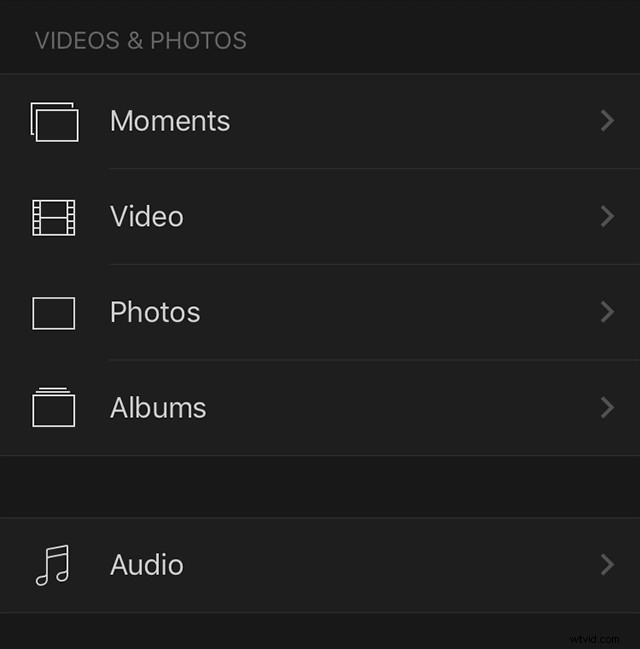
Cliquez sur le bouton "Audio"
Étape 6. Ici, vous aurez une variété d'options sur votre main. Ajoutons une chanson de l'application musicale à la vidéo en sélectionnant l'option Chansons.
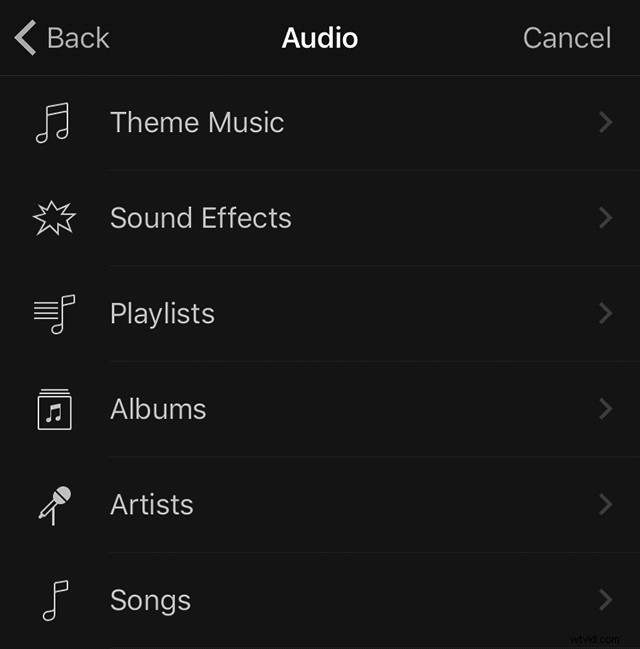
Ajouter une chanson
Étape 7. Sélectionnez la piste dans votre liste de lecture et elle sera ajoutée à côté de la vidéo dans la chronologie. Ajustez l'audio en fonction de vos besoins, puis appuyez sur le bouton Terminé, situé dans le coin supérieur gauche.
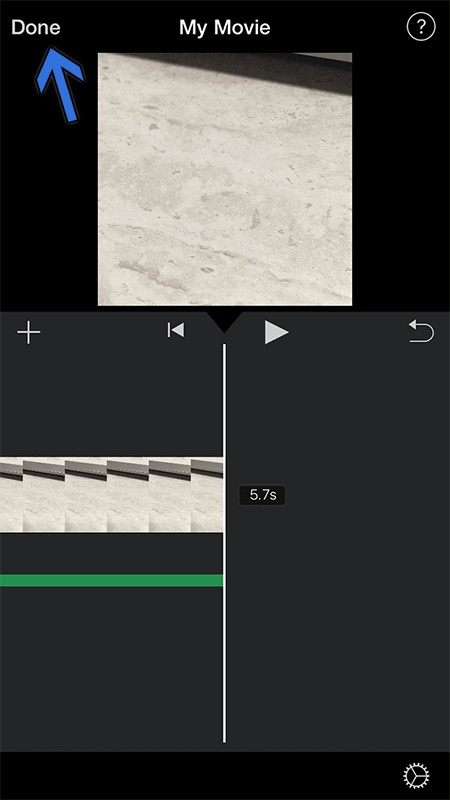
Ajuster la piste audio
La vidéo sera enregistrée avec la musique ajoutée et vous pourrez la trouver dans l'application Photos de l'iPhone.
Ajouter de la musique à une vidéo avec FilmForth
Ajouter de la musique devrait être plus facile que de filmer des vidéos et des manigances sans impliquer des centaines d'étapes. Peu d'éditeurs vidéo le font, à l'exception de FilmForth. Après avoir ajouté la vidéo, il suffit de quatre étapes simples pour ajouter de la musique à la vidéo sur l'éditeur de vidéo gratuit. Ce n'est pas tout; nous pouvons supprimer la musique existante, l'audio avant d'ajouter de la musique au contenu. Vous pouvez télécharger et installer FilmForth à partir de la boutique Microsoft. N'installez aucun fichier provenant d'une source tierce; il peut contenir des virus ou des logiciels malveillants.
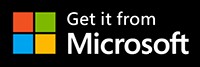
Étape 1. Lancez FilmForth et créez un projet en cliquant sur le bouton Nouveau projet. Ensuite, faites glisser ou ajoutez un fichier vidéo.
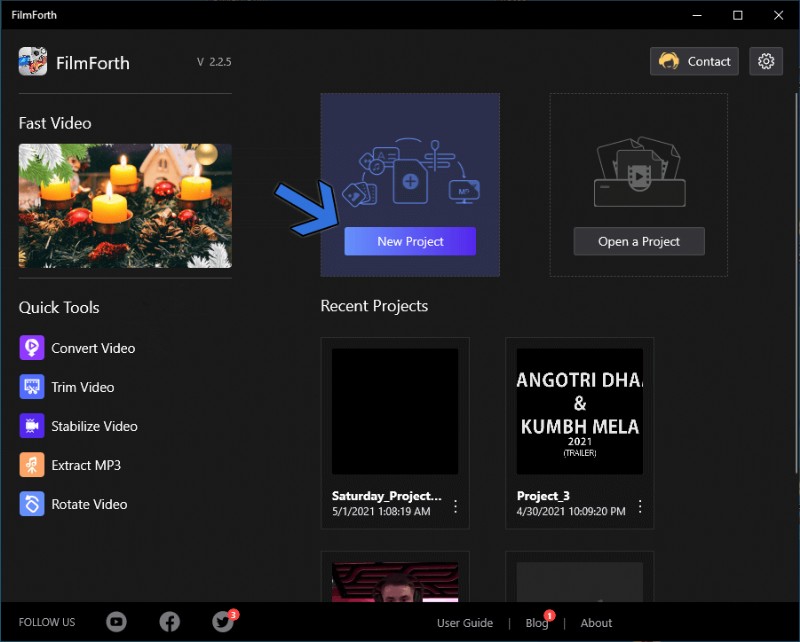
Créer un nouveau projet
Étape 2. Accédez au menu audio en cliquant sur le raccourci audio dans le flux de la chronologie. Vous pouvez également accéder à l'écran d'accueil du projet pour accéder au menu audio.
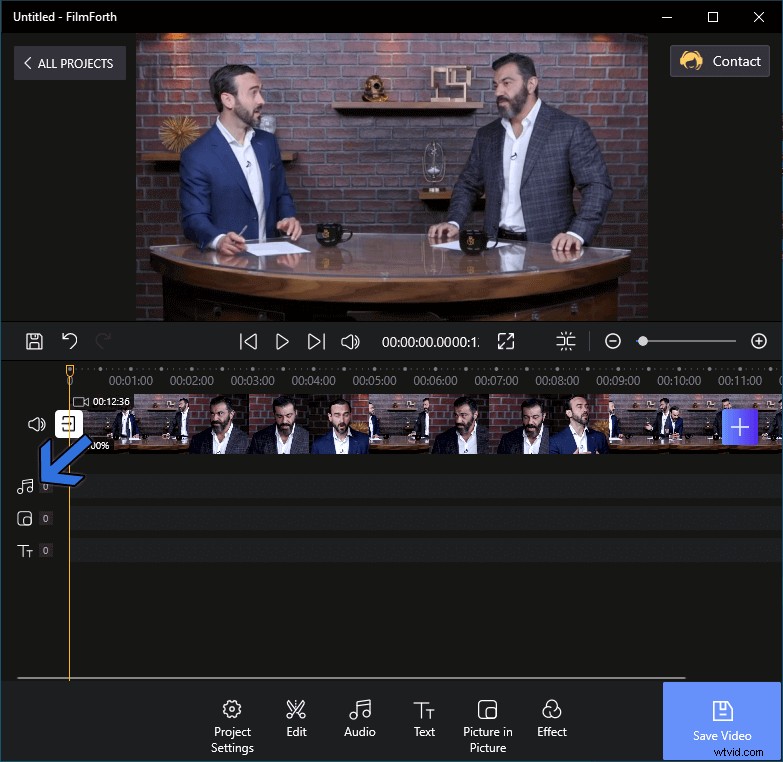
Trouvez le bouton "Audio"
Étape 3. Cliquez sur le bouton Ajouter de l'audio, accompagné d'un signe plus. Cela vous amènera au menu de la musique.

Cliquez sur le bouton "Ajouter de l'audio"
Étape 4. Dans le menu audio personnalisé, cliquez sur Ajouter un fichier audio local. Parcourez le fichier musical à partir du stockage et il sera ajouté au flux de la chronologie.
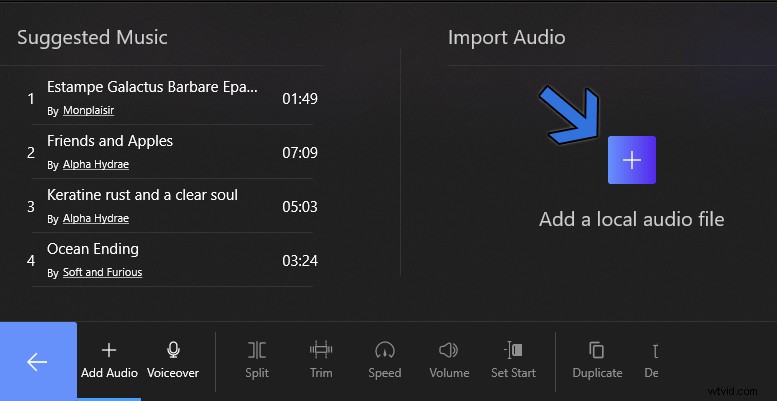
Sélectionnez un audio à ajouter
Pour votre information, vous pouvez supprimer l'audio avant d'ajouter votre musique à l'aide du bouton Détacher l'audio. De plus, la vitesse de l'audio peut être calibrée entre 0,25x et 4x.
Conclusion
La musique est l'essence d'une vidéo divertissante extraordinaire. Vous pouvez ajouter de la musique à une vidéo sur iPhone à l'aide de l'éditeur iMovie. Faisons-en un simple et utilisons FilmForth pour ajouter de la musique à la vidéo. C'est plus facile, implique un nombre énorme d'étapes et fait le travail en moins de temps. Le wagon ne s'arrête pas là; vous pouvez également remplacer l'audio, ainsi qu'une pléthore d'options d'édition audio pour bien faire les choses.
